WhatsApp廣播列表怎麼設定?
要設定WhatsApp廣播列表,按照以下步驟操作:開啟WhatsApp,進入“聊天”介面。點選右上角的“三個點”圖示,選擇“新建廣播”。從聯絡人中選擇你想要新增的人,點選“勾選”完成選擇。完成後,點選右下角的綠色勾號儲存,廣播列表即建立完成。傳送廣播訊息時,僅接收者會看到自己的號碼,其他人不可見。
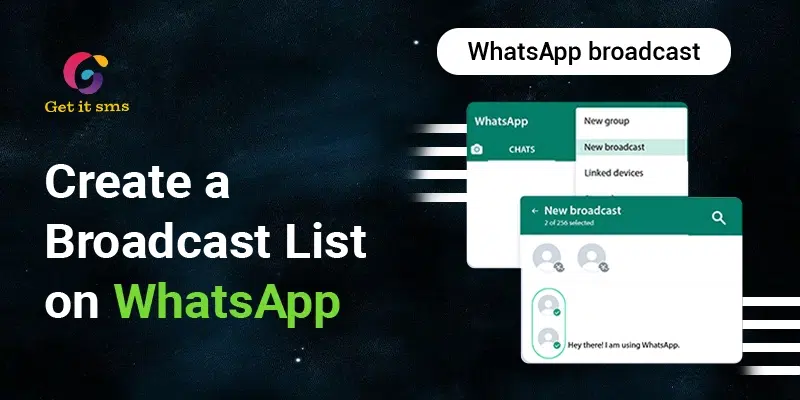
WhatsApp廣播列表設定步驟
如何建立WhatsApp廣播列表
-
開啟WhatsApp:首先,開啟你的WhatsApp應用,進入主介面的“聊天”頁面。在頁面的右上角,找到並點選三個垂直的點圖示,這是“更多選項”按鈕。
-
選擇新建廣播:在彈出的選單中,選擇“新建廣播”選項。這將引導你進入選擇聯絡人介面,允許你選擇要加入廣播列表的聯絡人。
-
完成建立:在選擇完聯絡人後,點選右下角的綠色勾選按鈕,廣播列表即成功建立。此時,廣播列表就可以用來向這些聯絡人傳送資訊。
如何選擇廣播列表的聯絡人
-
瀏覽聯絡人列表:在建立廣播列表時,WhatsApp會列出所有你手機聯絡人中的可用聯絡人。你可以透過滑動螢幕,檢視並選擇你需要新增的人。
-
勾選聯絡人:點選每個聯絡人名字旁邊的勾選框,選擇你希望新增到廣播列表的人。你最多可以選擇256個聯絡人,這個數量是WhatsApp對廣播列表的最大限制。
-
確認選擇:選擇好聯絡人後,點選右下角的綠色勾選按鈕確認新增。這樣,你就完成了廣播列表聯絡人的選擇。
廣播列表設定完成後的操作
-
傳送廣播訊息:建立並選擇聯絡人後,返回“聊天”頁面,你會看到剛才建立的廣播列表。點選該列表後,你可以開始向選中的所有聯絡人傳送訊息。請注意,廣播列表中的每個接收者只能看到自己的號碼,其他接收者互相不可見。
-
管理廣播列表:你可以隨時編輯廣播列表,新增或移除聯絡人。要進行這些更改,只需點選廣播列表中的“列表資訊”按鈕,進入編輯介面。
-
檢視訊息狀態:傳送的訊息會顯示“已送達”和“已讀”狀態。你可以檢視每條訊息是否已經送達或被閱讀。透過這些狀態,你可以瞭解廣播訊息的覆蓋效果。

WhatsApp廣播列表功能簡介
廣播列表和群組的區別
-
通訊方式不同:廣播列表允許你一次性向多個聯絡人傳送資訊,但接收者之間無法互相看到對方的訊息;而群組則是多人之間可以相互互動的對話,成員之間可以檢視彼此的訊息並回復。
-
隱私保護差異:廣播列表中的每個接收者只能看到自己的號碼,其他接收者看不到其他人的資訊。群組則公開成員資訊,所有成員都能看到其他人的號碼及訊息。
-
用途不同:廣播列表適用於單向資訊傳播,適合商業廣告或通知。而群組更適合多人之間的討論與互動。
廣播列表中的隱私保護
-
隱私設定:透過廣播列表傳送的訊息,接收者無法看到其他接收者的號碼,這樣可以保障每個使用者的隱私。只有發信人能夠看到所有接收者的詳細資訊。
-
訊息內容保護:由於廣播列表是單向傳送,接收者無法回覆訊息,這在保護資訊內容的私密性方面有一定的優勢,防止資訊被公開傳播。
-
接收者控制:接收者可選擇不接收廣播列表訊息,只需將其從聯絡人中刪除,訊息傳送者將無法繼續向其傳送廣播資訊,從而加強了對資訊的控制。
如何管理廣播列表中的聯絡人
-
新增聯絡人:在建立或編輯廣播列表時,你可以透過選擇聯絡人來新增他們到列表中。最多可以新增256個聯絡人,確保每個廣播列表的受眾範圍廣泛。
-
刪除聯絡人:如果需要刪除廣播列表中的某個聯絡人,可以進入廣播列表的資訊設定介面,找到該聯絡人並將其刪除。這將確保該聯絡人不再接收到你透過該列表傳送的訊息。
-
編輯聯絡人:廣播列表支援動態編輯,隨時可以新增或刪除聯絡人。透過定期維護廣播列表,你可以確保其始終保持在最新的受眾範圍內。

WhatsApp廣播列表傳送訊息
如何向廣播列表傳送訊息
-
選擇廣播列表:首先,在WhatsApp的“聊天”介面,找到你建立的廣播列表。點選開啟該列表。
-
編寫訊息:在開啟的廣播列表中,輸入你要傳送的訊息內容。你可以傳送文字、圖片、影片或檔案等。
-
傳送訊息:編輯完成後,點選傳送按鈕,訊息會立即傳送到廣播列表中的所有聯絡人。請注意,每個接收者只能看到自己的號碼,其他接收者的號碼不可見。
廣播列表訊息的送達條件
-
聯絡人條件:只有在你的廣播列表聯絡人已經儲存你的號碼,並且你的電話號碼沒有被他們刪除的情況下,訊息才會成功送達。如果接收者沒有儲存你的號碼,廣播訊息將無法送達。
-
網路連線要求:確保你的裝置連線到網際網路。訊息的送達需要穩定的網路支援,如果網路不穩定,訊息可能會延遲傳送或無法送達。
-
訊息格式支援:WhatsApp廣播列表支援文字、圖片、音訊、影片和檔案等多種型別的訊息,但如果接收者的裝置不支援某些格式,可能會導致傳送失敗。
如何檢視廣播列表的送達狀態
-
檢視已送達狀態:在傳送廣播訊息後,你可以透過點選訊息旁邊的雙勾標誌來檢視送達狀態。如果兩個勾變藍色,表示所有接收者已閱讀該訊息。
-
檢視已讀狀態:點選訊息後,你可以看到已讀的接收者名單。如果顯示的是兩個灰色的勾,表示訊息已送達,但未被接收者閱讀。
-
使用“資訊”選項檢視詳細資訊:你可以進入廣播列表的資訊介面,檢視訊息的具體送達情況。WhatsApp會顯示哪些接收者已讀,哪些接收者尚未閱讀。
WhatsApp廣播列表的限制
廣播列表最大聯絡人數量
-
最大人數限制:每個廣播列表最多可以包含256個聯絡人,這是WhatsApp對廣播列表的聯絡人數量限制。超過256人時,必須建立新的廣播列表來繼續傳送訊息。
-
聯絡人選擇條件:只有在聯絡人儲存你的號碼的情況下,訊息才能成功送達。未儲存你號碼的聯絡人無法接收到廣播訊息。
-
管理聯絡人:雖然最大聯絡人數量為256個,但你可以隨時編輯廣播列表,新增或刪除聯絡人,從而最佳化和管理你的廣播範圍。
廣播列表是否支援群發圖片或影片
-
支援多種媒體格式:WhatsApp廣播列表不僅支援傳送文字訊息,還支援傳送圖片、影片、音訊檔案及檔案等多種格式的內容。你可以透過廣播列表群發這些媒體檔案,方便傳遞資訊。
-
檔案大小限制:傳送的檔案大小有一定限制,例如圖片和影片的檔案大小不能超過100MB。如果檔案超過限制,傳送將會失敗。
-
多媒體互動性:儘管可以傳送圖片或影片,接收者不會像在群聊中那樣互相看到和回覆媒體內容。廣播列表中的互動是單向的,接收者無法與其他聯絡人共享或評論媒體內容。
廣播列表的傳送頻率限制
-
頻率限制:WhatsApp對於廣播列表的傳送頻率沒有明確的官方限制,但如果你頻繁傳送大量訊息,WhatsApp可能會將你的賬戶視為垃圾郵件傳送者,從而觸發限制。
-
避免觸發限制:為了避免被標記為垃圾資訊傳送者,建議避免頻繁、大量地向相同的廣播列表傳送訊息。理性使用廣播列表,控制傳送頻率,有助於維持賬戶正常使用。
-
行為規範:WhatsApp建議僅將廣播訊息傳送給儲存你號碼的聯絡人,避免向不相關的使用者群體傳送過多的訊息。這樣可以減少遭遇賬戶限制的風險。
广播列表发送的消息是否会显示对方的号码?
广播列表中的每个接收者只能看到自己的号码,其他接收者的号码不可见,保障了每个接收者的隐私。
广播列表最多可以添加多少联系人?
每个广播列表最多可以添加256个联系人。超过256个联系人时,需创建新的广播列表来继续添加。
广播列表和群组有什么区别?
广播列表是一种单向信息发送方式,接收者之间不可互动;而群组是双向互动的聊天,成员之间可以看到彼此的消息并进行回复。





